כיצד להשתמש בתכונת הזום בשעון של אפל למראה ראוי

אם אתה משתמש ב- Apple Watch עם ראייה לקויה, Apple כוללת תכונת נגישות בשם Zoom. זה מאפשר לך לפוצץ את התוכן על המסך כדי לעזור לך לראות את זה קל יותר.
אם אתה מתקשה לצפות בתוכן ב- Apple Watch שלך, ייתכן שתרצה לנסות את התכונה Zoom. זוהי למעשה הגדרת נגישות למשתמשים עם לקויות ראייה או ראייה לקויה. אבל כל אחד יכול להשתמש בזה. אולי יש לך את גרסת 38 מ"מ ואתה רוצה להקל על הצפייה ובחירת הפריטים תוך כדי נסיעה. תהיה הסיבה אשר תהיה, הנה כיצד להפעיל ולהשתמש בתכונת Zoom עם watchOS ב- Apple Watch.
אפשר תכונת זום בשעון Apple שלך
בשעון, ראש אל הגדרות> כללי> נגישות. הקש על "זום" מהתפריט ואז הפעל אותו על ידי החלפת מתג "זום".
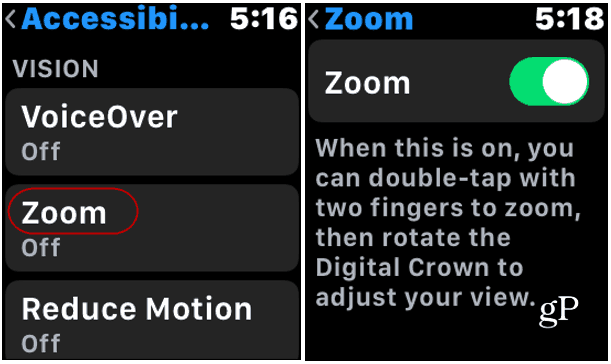
אתה יכול לאפשר זום מאייפון שלך, מדי
אם השעון שלך לא שימושי או שאתה מעדיף להשתמש ב- iPhone שלך, אתה יכול. הפעל את אפליקציית Apple Watch ופנה אל כללי> נגישות> זום. הפעל אותו והכאן תוכלו להתאים גם את רמת הזום המרבית.

כעת, לאחר שהפעלת זום, תוכלהקש פעמיים על הצג בשתי אצבעות כדי לפוצץ את התוכן בתצוגת השעון. לאחר מכן עליך להמשיך להשתמש בשתי אצבעות כדי להזיז את התוכן בתצוגה. אתה יכול גם להשתמש בכתר הדיגיטלי כדי להתאים את התצוגה. כדי לחזור לתצוגה הרגילה, פשוט הקש שוב על הצג עם שתי אצבעות.
כעת, ראוי לציין כאן כי הצעדים האלה עשוייםהשתנה מעט לאחר שאפל משחררת את iOS 13 ואת watchOS 6. אפל הראתה הרבה מה לבוא באירוע ה- WWDC שלה 2019 בתחילת החודש. למעשה, תוכלו לשלוט יותר מהשעון מבלי שתצטרכו להסתמך על האייפון. אפל הופכת את זה למכשיר עצמאי יותר. אבל אני בספק אם התכונה של נגישות זום תוסר. זה עשוי אפילו להשיג יותר תכונות.
עדיין, לעת עתה, אם אתה זקוק לעזרה בהצגת פריטים מסוימים ב- Apple Watch שלך, תכונת הזום היא דרך נהדרת לעשות זאת.
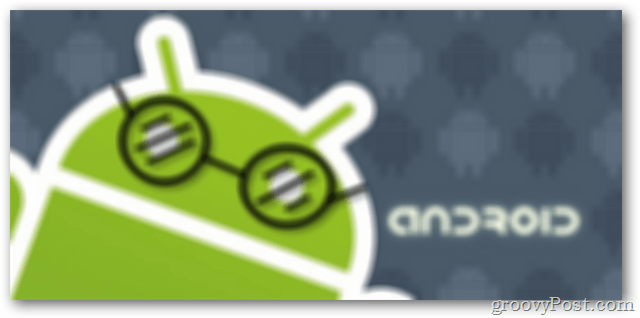









השאר תגובה